电脑IE浏览器无法上网提示Stack overflow at line:0如何解决
更新日期:2024-03-22 21:44:44
来源:投稿
手机扫码继续观看

一部分用户会使用电脑系统自带的IE浏览器打开网页,可是有用户发现IE浏览器中无法上网,并且弹出提示“stack overflow at line:0”,主要指堆栈溢出。通常是由于脚本调试或者动态链文件错误引起的,因此提供以下几种解决方法给大家参考。
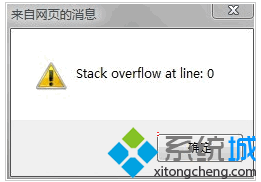
方法一:
1、可以从控制面板打开Internet选项;
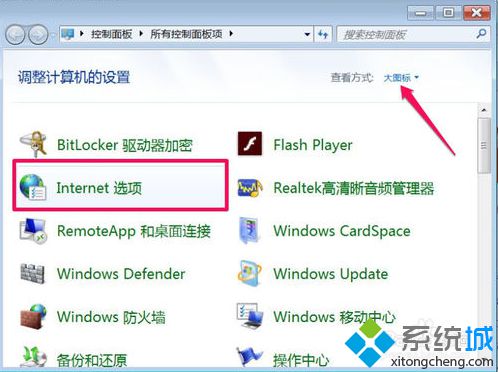
2、点击切换到“高级”选项卡;

3、在设置列表中,找到“禁用调式脚本(Internet Explorer)”和“禁用调式脚本(其它)”,并勾选这两个选项,点击确定;
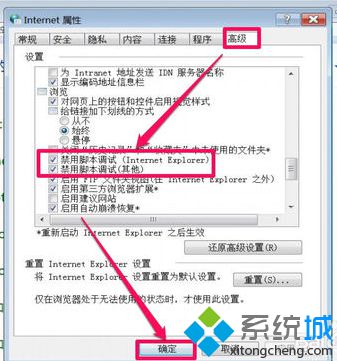
方法二:
1、如果上面的方法没有修复好,可以在“高级”选项卡中点击“重置”按钮;
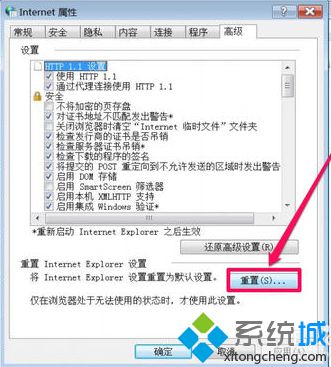
2、勾选“删除个性化设置”,然后点击“重置”;
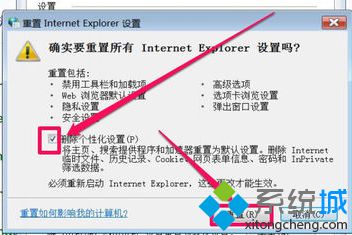
3、完成后点击关闭,问题即可解决;

方法三:
1、如果还有问题,则可能是动态链接文件出错,需要重新注册,从开始菜单打开运行;
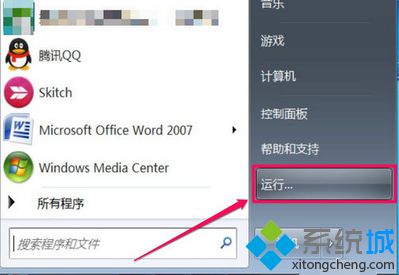
2、输入regsvr32 urlmon.dll命令,确定即可。
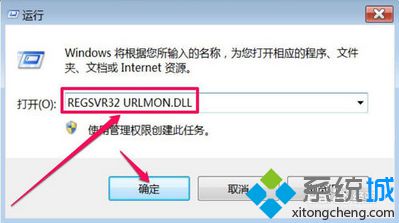
大家可以按照上述介绍的方法来解决电脑IE浏览器无法上网并提示Stack overflow at line:0的问题。
该文章是否有帮助到您?
常见问题
- monterey12.1正式版无法检测更新详情0次
- zui13更新计划详细介绍0次
- 优麒麟u盘安装详细教程0次
- 优麒麟和银河麒麟区别详细介绍0次
- monterey屏幕镜像使用教程0次
- monterey关闭sip教程0次
- 优麒麟操作系统详细评测0次
- monterey支持多设备互动吗详情0次
- 优麒麟中文设置教程0次
- monterey和bigsur区别详细介绍0次
系统下载排行
周
月
其他人正在下载
更多
安卓下载
更多
手机上观看
![]() 扫码手机上观看
扫码手机上观看
下一个:
U盘重装视频












